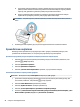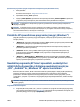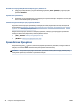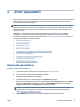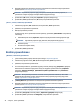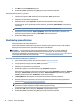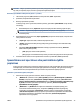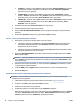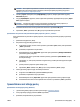User Guide
a. Jeigu dedate vertikalaus išdėstymo originalą, sudėkite lapus taip, kad į spausdintuvą pirmiausia
patektų viršutinis dokumento kraštas. Jeigu dedate horizontalaus išdėstymo originalą, sudėkite
lapus taip, kad į spausdintuvą pirmiausia patektų kairysis dokumento kraštas.
b. Popierių į dokumentų tiektuvą stumkite tol, kol išgirsite signalą arba spausdintuvo valdymo
skydelio ekrane pamatysite pranešimą, kad įrenginys aptiko sudėtus lapus.
PATARIMAS: Kaip dėti originalus į dokumentų tiektuvą, žiūrėkite schemoje ant dokumentų tiekimo
dėklo.
2. Stumkite popieriaus kreipiklius gilyn, kol jie sustos popieriaus kairiame ir dešiniame kraštuose.
Spausdintuvo naujinimas
Numatytąja tvarka spausdintuvas yra prijungtas prie tinklo ir įjungtos jo žiniatinklio paslaugos, todėl
spausdintuvas automatiškai tikrina, ar nėra parengtas programinės įrangos atnaujinimas.
Spausdintuvo programinės įrangos atnaujinimas naudojant spausdintuvo valdymo skydelį
1. Palieskite ekrano viršuje esantį skirtuką arba slinkite jį žemyn, kad atvertumėte „Dashboard“, tada
palieskite („Setup“ (Sąranka)).
2. Palieskite Spausdintuvo priežiūra .
3. Palieskite Spausdintuvo naujinimas .
4. Palieskite „Check for Printer Updates Now“ (patikrinti, ar yra spausdintuvo naujinių).
Automatinės spausdintuvo naujinių paieškos įjungimas
PASTABA: Numatytasis funkcijos Auto Update nustatymas yra „On“ (įjungti).
1. Spausdintuvo valdymo skydelyje palieskite ekrano viršuje esantį skirtuką arba slinkite jį žemyn, kad
atvertumėte „Dashboard“, tada palieskite („Setup“) (sąranka).
2. Palieskite Printer Maintenance (spausdintuvo priežiūra).
3. Palieskite „Update the Printer“ (atnaujinti spausdintuvą).
4. Palieskite „Printer Update Options“ (spausdintuvo naujinimo parinktys).
5. Pasirinkite „Install Automatically (Recommended)“ (įdiegti automatiškai) (rekomenduojama), „Alert
When Available“ (pranešti, kai yra) arba „Do Not Check“ (netikrinti).
28 2 skyrius Pasirengimas darbui LTWW